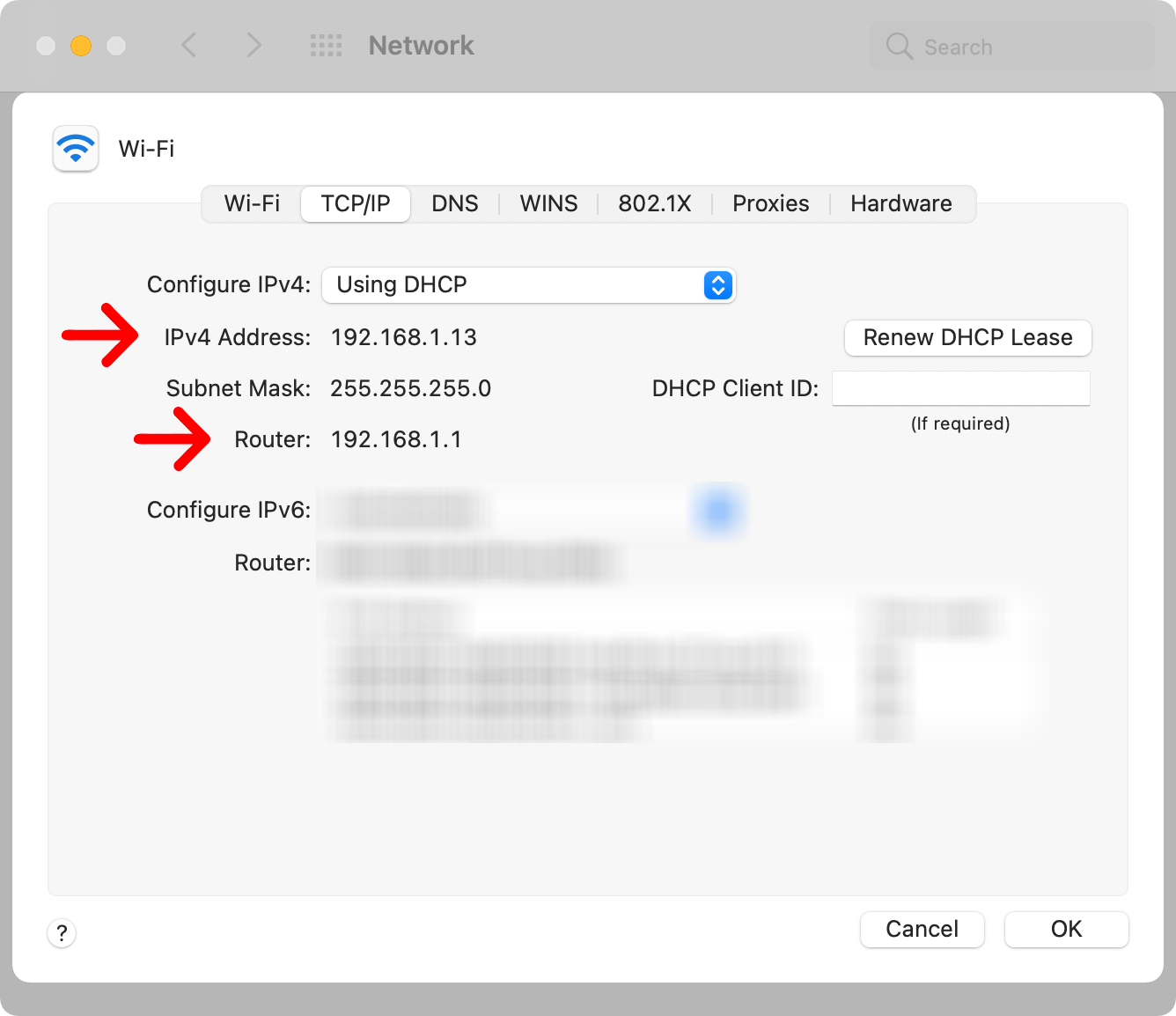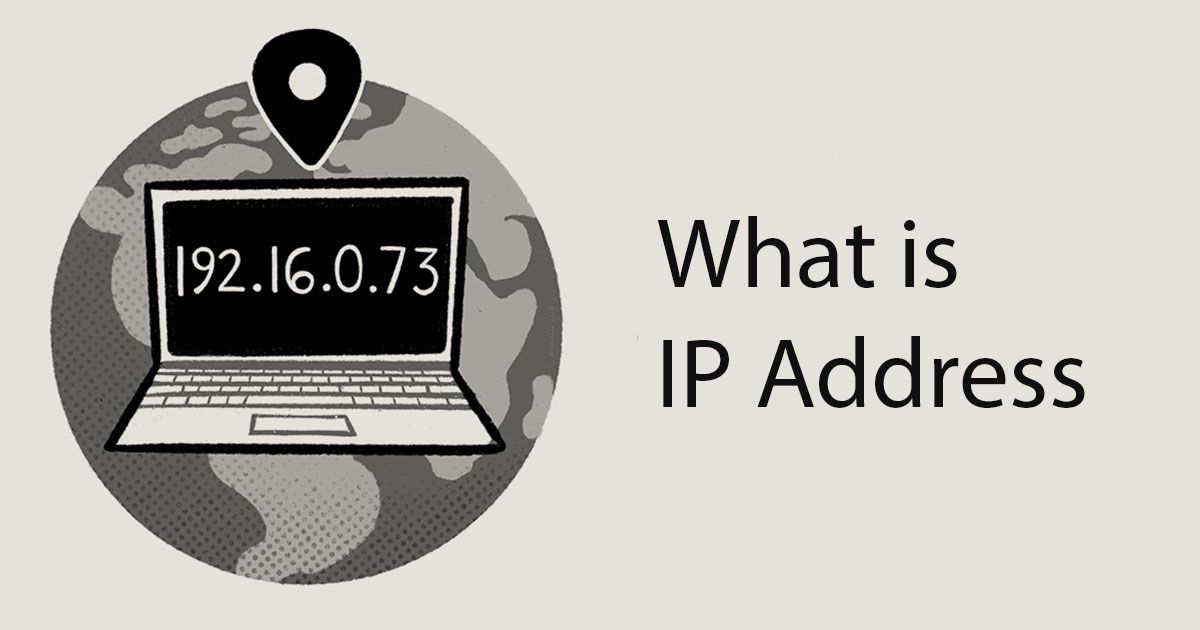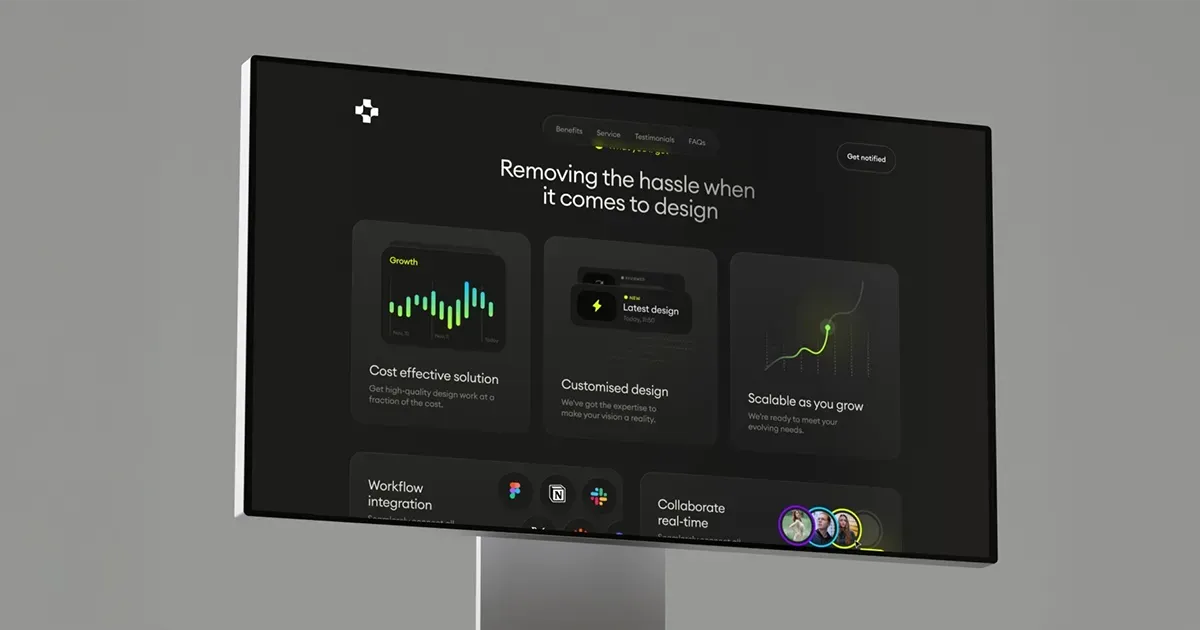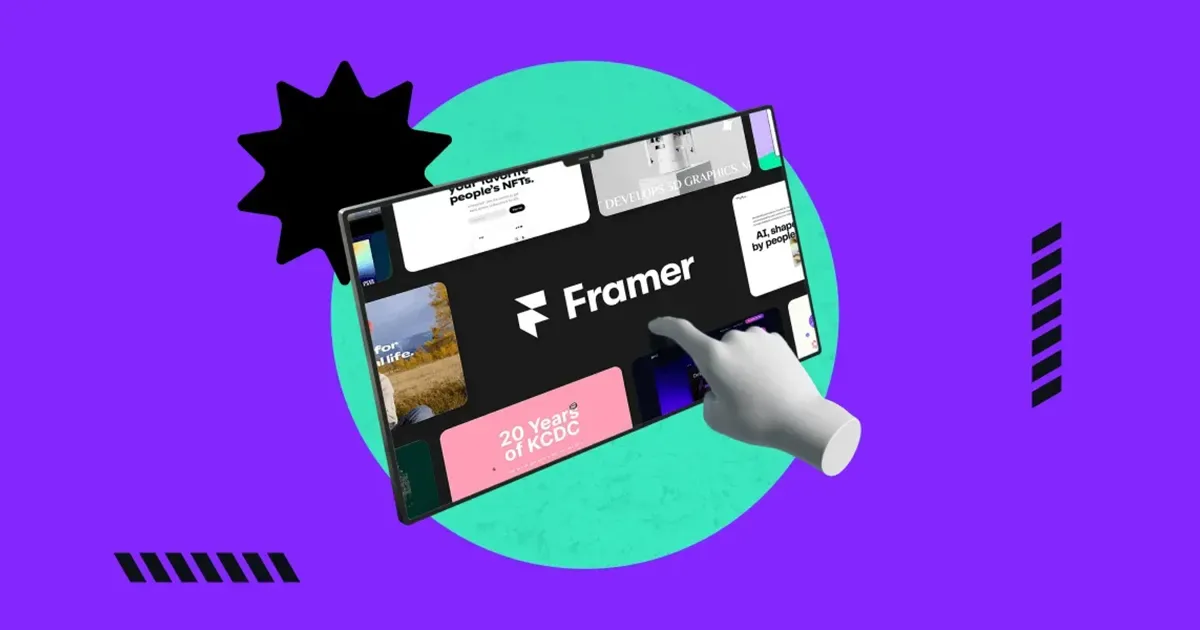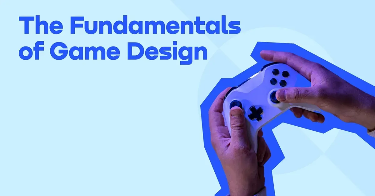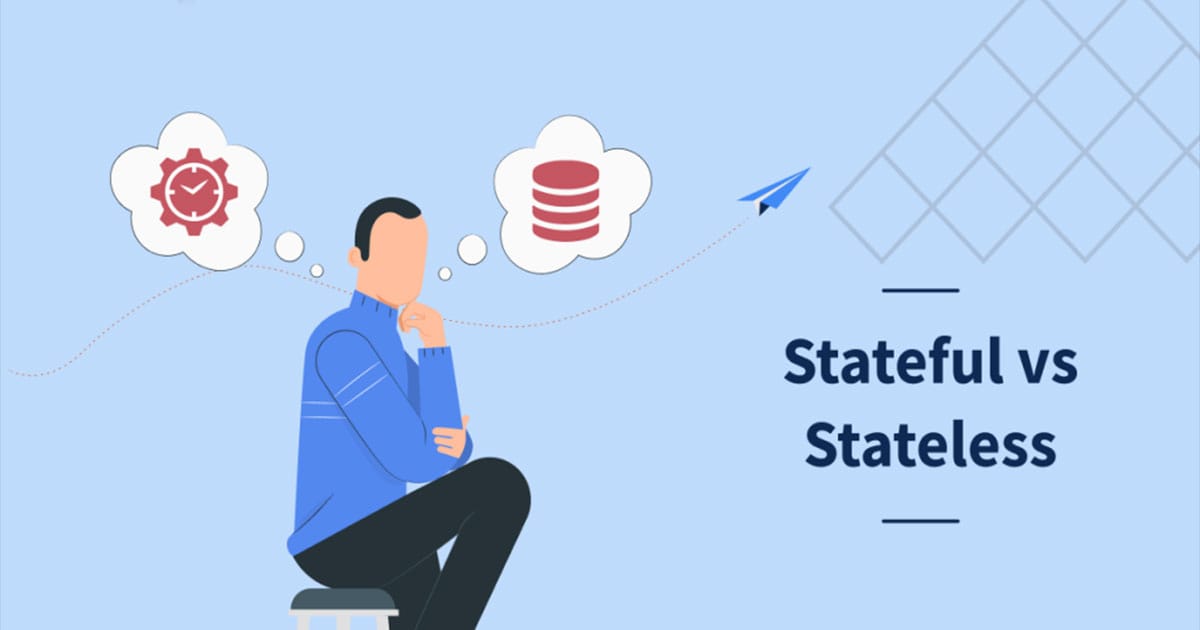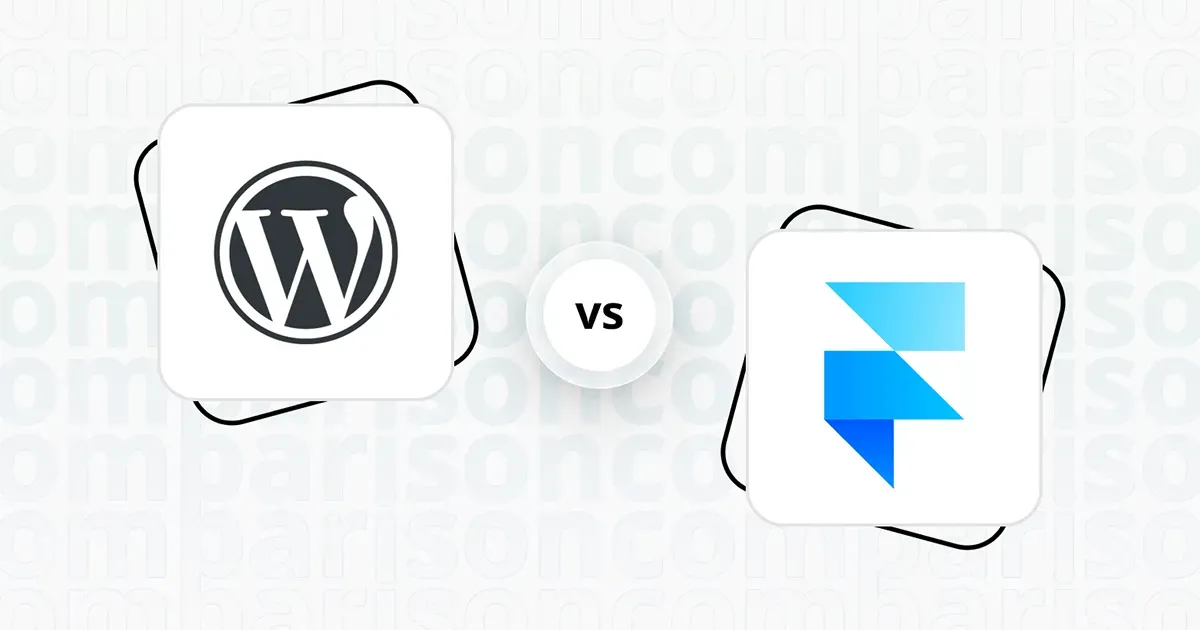IP Addresses වල මූලික කරුණු
IP address යන වචනයේ IP කොටසේ තේරුම Internet Protocol යන්නයි. address කොටසේ තේරුම ඔබ කරන සියලුම Online ක්රියාකාරකම් වලට සම්බන්ධ වන අද්විතීය (unique) අංකය යන්නයි. මෙය ඔබ සාමාන්ය ජීවිතයේ යවන ලිපියක සදහන් කරන ආපසු ලිපිනයක් වැනිය. (මේ සියල්ල මිලි තත්පර වලින් සිදු වේ.) මෙහි ඇති සෑම address එකක්ම Periods වලින් වෙන් කරන ලද අංක මාලාවක් පවතී. මෙහි මුළු සංඛ්යා හතරක් ඇති අතර සෑම අංකයක්ම 0 සහ 255 අතර පරාසයක පවතී. IP ලිපිනයක උදාහරණයක් වනුයේ ලෙස '506.457.14.512' ලබා දිය හැකිය.
IP Addressයක් ක්රියා කරන ආකාරය
IP ලිපිනයක් පරිගණකයට අන්තර්ජාලය හා සම්බන්ධ වී ඒ හරහා දත්ත යැවීමට සහ ලබා ගැනීම සදහා අවශ්ය වේ. බොහෝ IP ලිපින තනිකරම සංඛ්යාත්මකව නිපදවී ඇත, නමුත් මිනිසාගේ අන්තර්ජාල භාවිතය වර්ධනය වන විට, පසුව සමහර ලිපින වලට අකුරු එකතු කර ඇත.
මේ වන විට විවිධ ආකාරයේ IP ලිපින වර්ග හතරක් ඇත. ඒවා Public, Private, Static සහ Dynamic ලෙස නම් වේ. Public සහ Private ලිපින කිසියම් Network එකක පිහිටීම පෙන්නුම් කරන අතර Private ලිපින Network එකක් තුළ පුද්ගලික භාවිතා වන අතර Public ලිපින Network එකක පිටතින් පොදුවේ භාවිතා වේ. Static සහ Dynamic ලිපින මගින් සමහර Network වල ස්ථීර බව පෙන්වීමට යොදා ගැනේ.
Static IP ලිපිනයක් යනු අතින් සාදන ලද එකකි, එනම් Manually සාදන එකකි. නමුත් Static ලිපිනය වෙනස් නොවේ, ඒත් Dynamic IP ලිපිනයක් Dynamic Host Configuration Protocol (DHCP) සේවාදායකයක් මඟින් ලබා දී ඇති අතර එය වෙනස් වීම සිදු වේ. Dynamic IP ලිපින යනු Internet protocol addresses වල වඩාත් සුලභ ලිපින වර්ගයකි. Dynamic IP ලිපින සක්රීය වන්නේ නිශ්චිත කාලයක් සඳහා පමණි, ඉන් පසුව ඒවා කල් ඉකුත් වේ. එය අක්රීය වීමෙන් පසු පරිගණකයට නව IP ලිපිනයක් ඉල්ලා සිටිනු ඇත.
IP ලිපිනයක් සමාජ ආරක්ෂණ අංකයකට (SSN) සැසඳිය හැක, කිමද ඒ සෑම එකක්ම පරිගණකයට හෝ පරිශීලකයාට පවරා ඇති පරිශීලකයාට සම්පූර්ණයෙන්ම අනන්යවන අංකයක් නිසාය. මෙම අංක නිර්මාණය කිරීමෙන් router වලට අන්තර්ජාලයේ තොරතුරු යවන ස්ථානය හඳුනා ගැනීමට ඉඩ සලසයි. එය හරියට කිසියම් ලියුමක් යැවීමට ලිපිනයක් සොයාගන්නවාට සමානය. router ක් ඉල්ලා සිටින වෙබ් ලිපිනයක් ලබා දීමට IP ලිපිනයක් අත්යවශ්ය වේ.
ඔබගේ IP ලිපිනය සොයා ගන්නේ කෙසේද?
මෙහිදී ඉතා පහසු ක්රමය වන්නේ ඔබගේ පරිගණකයේ internet search engine එකේ එහෙමත් නැත්නම් web browser එකේ "what is my IP address" ලෙස search කිරීමයි. එමගින් ඔබට ඔබගේ IP ලිපිනය දැනගත හැක.
එසේත් නැතිනම් ඔබ Windows පරිගණකයක් භාවිතා කරන්නේ නම් [Start > Settings > Network & internet] හි ගොස් ඔබ සම්බන්ධ වී ඇති Wi-Fi ජාලය තේරීමෙන් ඔබගේ IP ලිපිනය සොයාගත හැක. Properties යටතේ "IPv4 address" ලෙස ලැයිස්තුගත කර ඇත්තේ ඔබගේ IP ලිපිනය යි.
Windows හි Command Prompt ආධාරයෙන් IP ලිපිනය සොයාගමු.
- Start button ක්ලික් කර එහි "cmd" ලෙස ටයිප් කර Enter කරන්න.
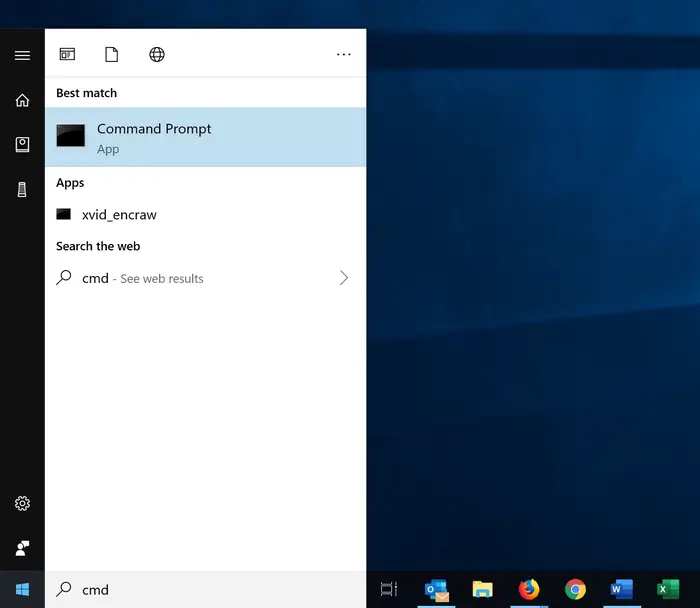
2. Command Prompt එක open වූ පසු එහි "ipconfig" ලෙස ටයිප් කර Enter කරන්න.
3. ඉන් පසු ඔබට ඔබගේ පරිගනකයේ IP ලබාගත හැක.
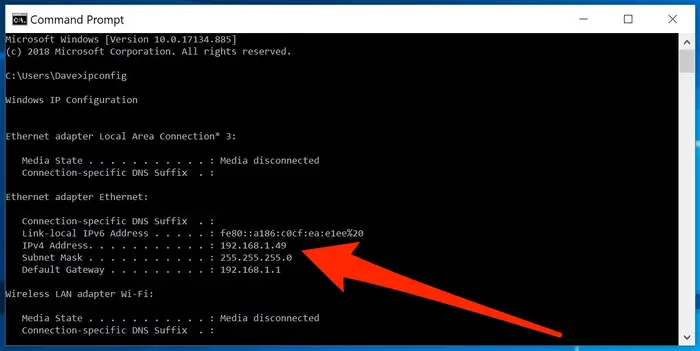
Mac පරිගණකයේ IP ලිපිනය සොයාගමු.
- ඔබගේ තිරයේ ඉහළ වම් කෙළවරේ ඇති Apple icon ය ක්ලික් කරන්න.
- ඉන් පසු System Preferences තෝරන්න.
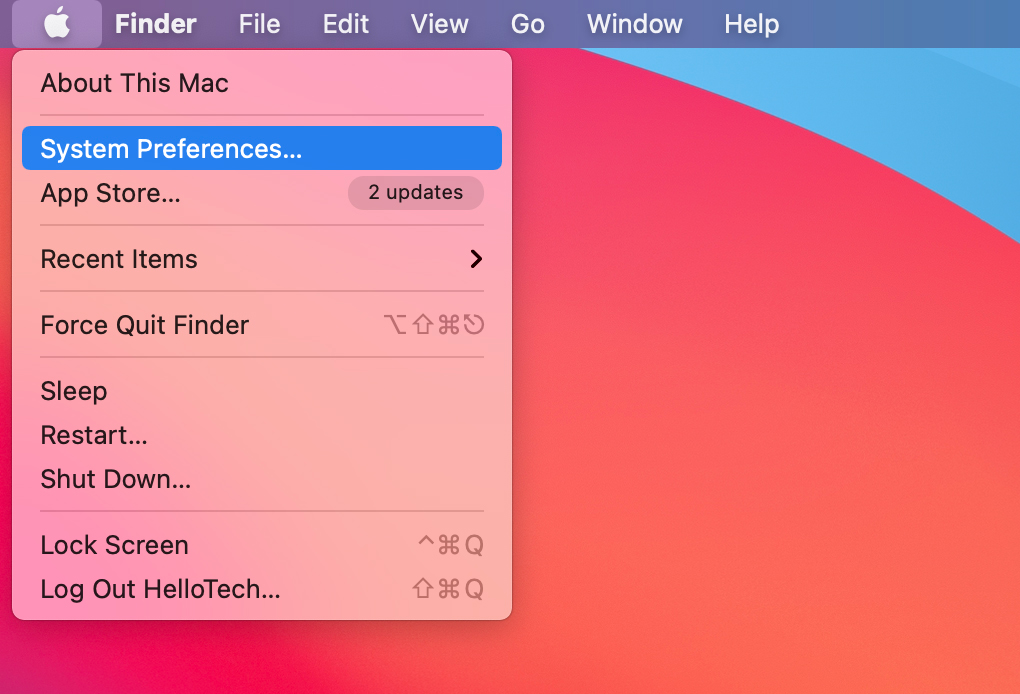
3. පසුව Network ක්ලික් කරන්න.
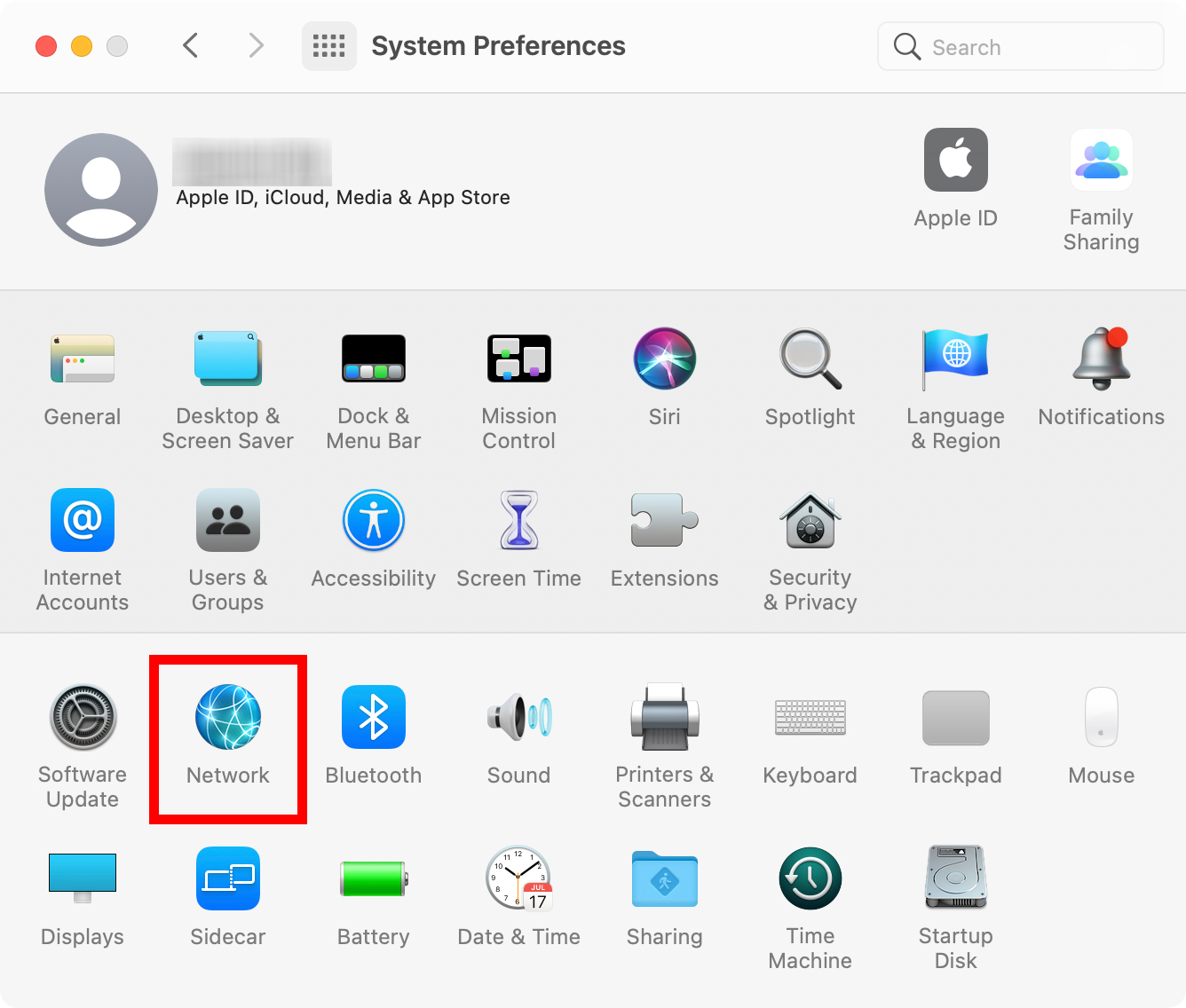
4. දැන් ඔබගේ network එක තෝරන්න.
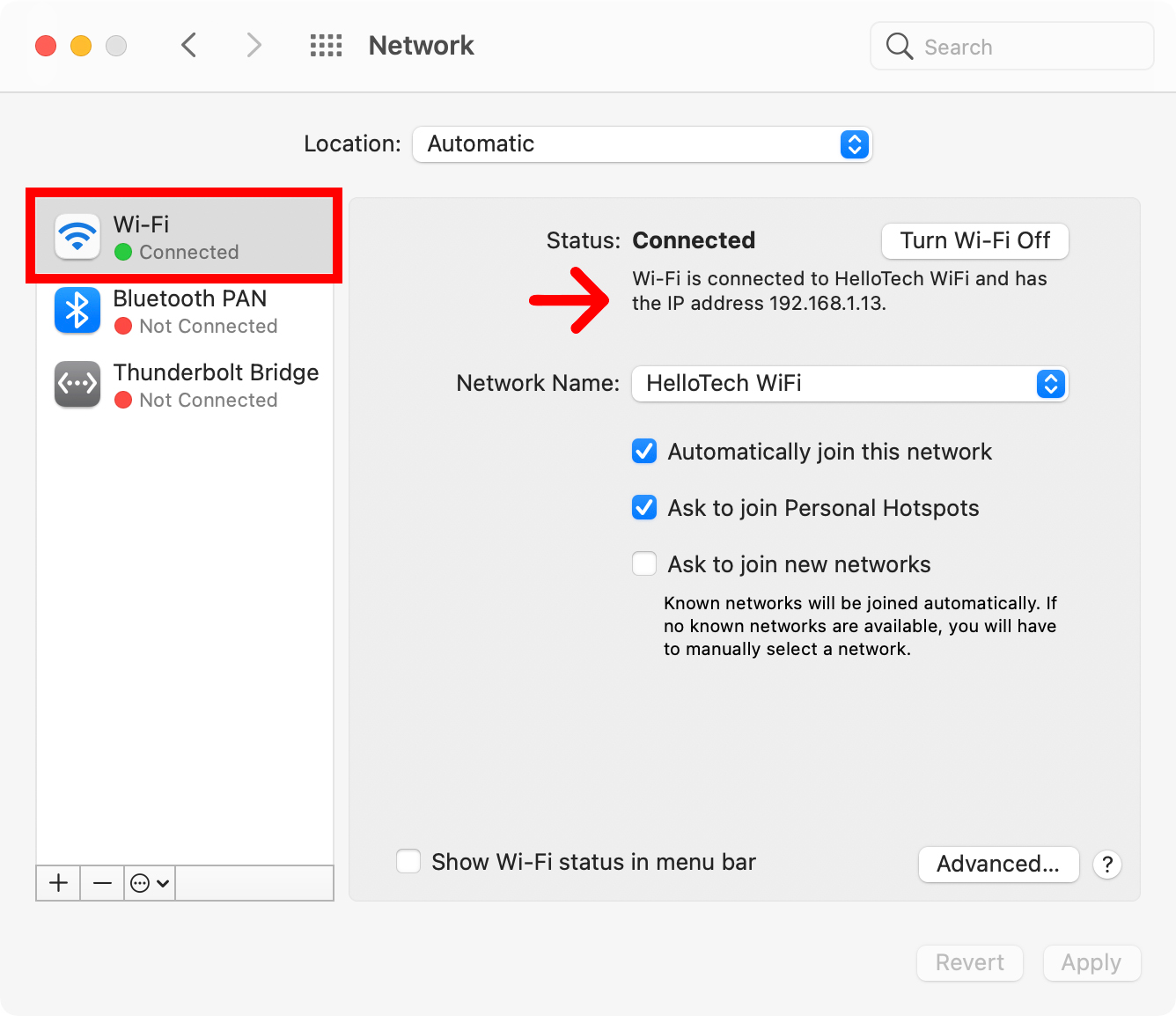
5. ඉන් පසු Advanced මත ක්ලික් කරන්න.
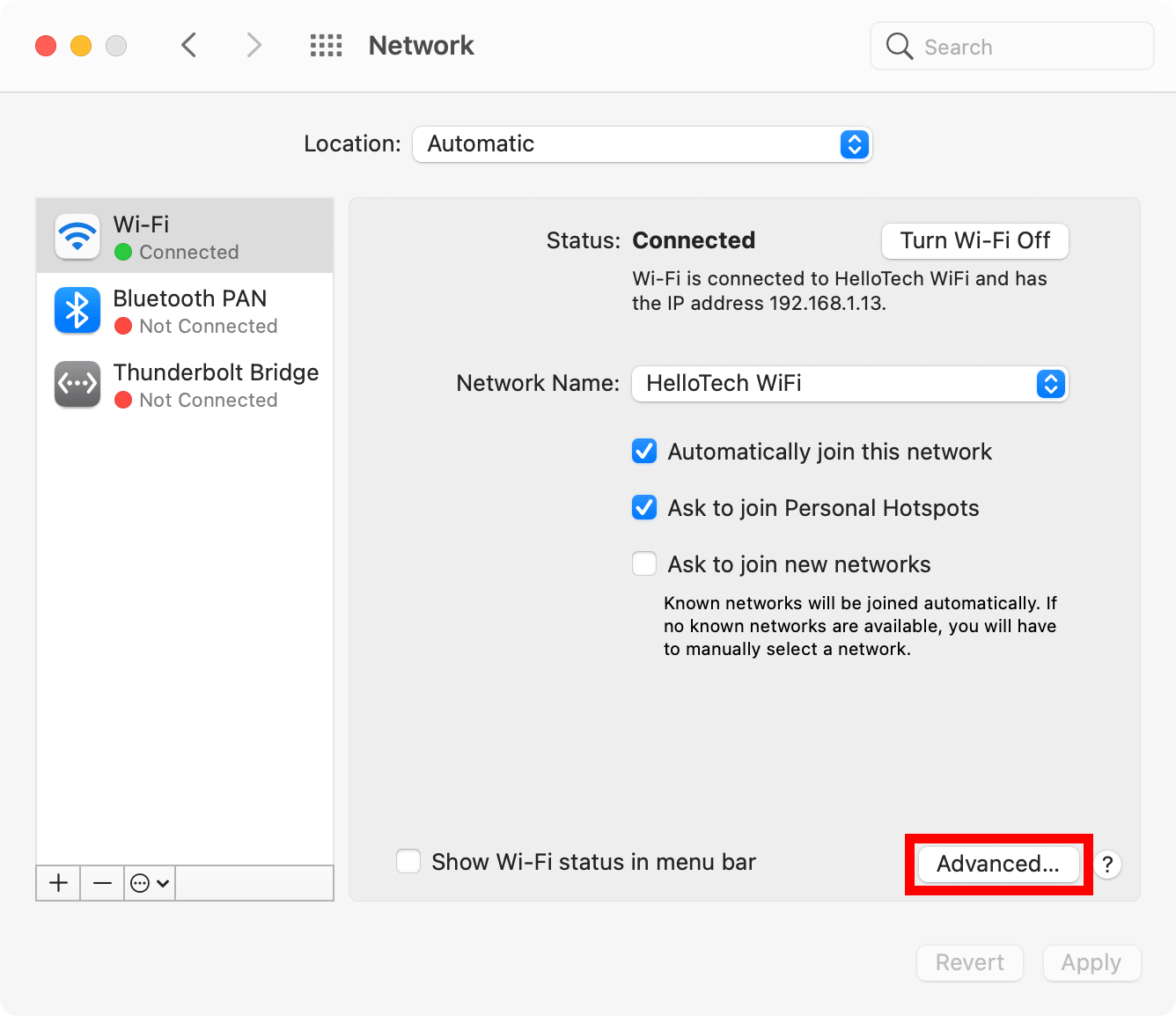
6. දැන් TCP/IP tab මත ක්ලික් කරන්න
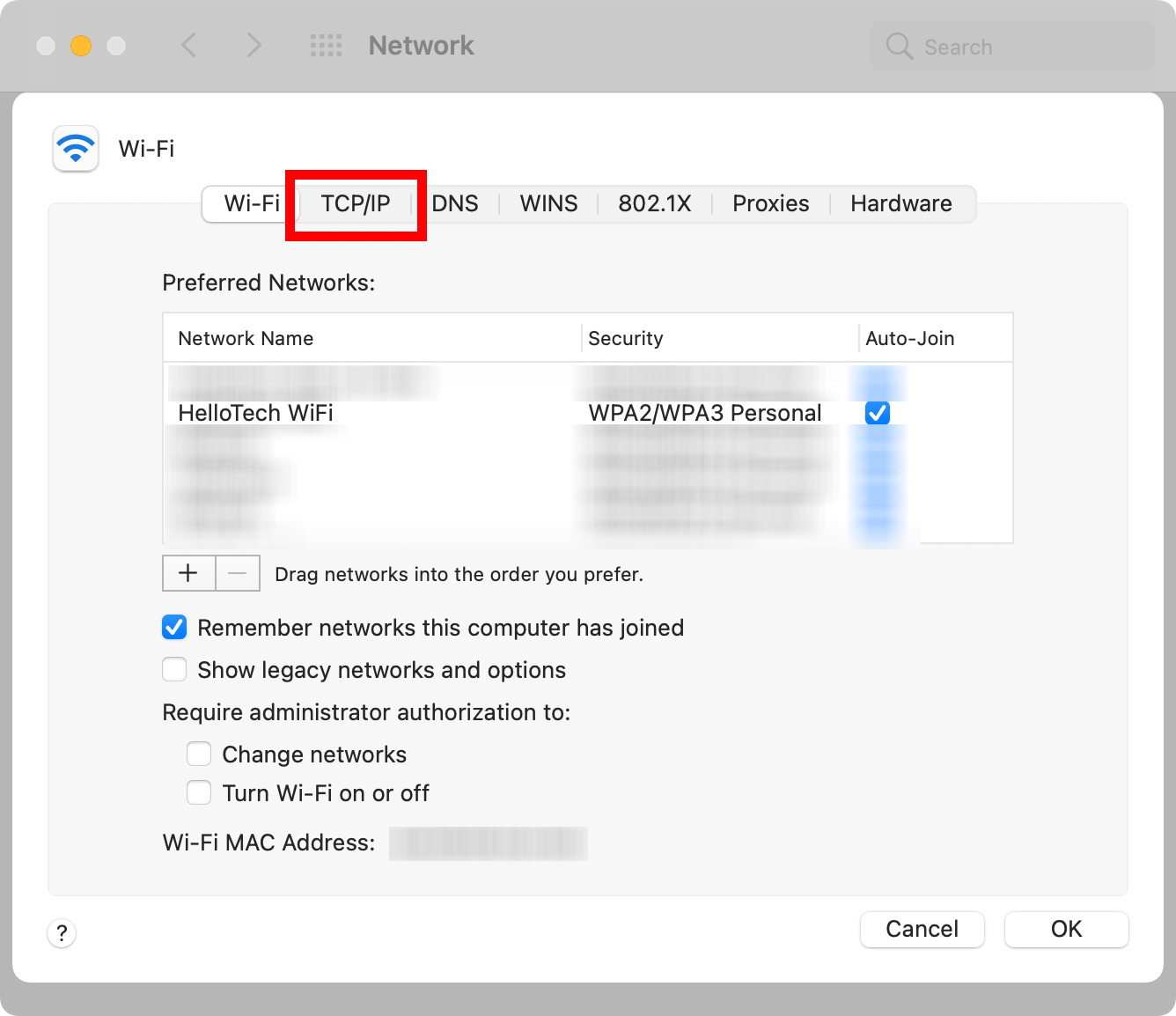
7. දැන් ඔබට ඔබගේ IP ලිපිනය ලබාගත හැක.